Kom i gang
Det er let at komme i gang med ISL Online. Følg disse enkle trin:
- Opret en gratis konto til ISL Online
- Download ISL Light til din enhed
Det er så enkelt.
Ting der er værd at vide
Grundlæggende er der to forskellige måder at bruge ISL Online på. Du kan supportere dine klienter eller få adgang til computere uden opsyn.
a) Opret forbindelse med en kode (fjernsupport)
Ideen er, at det skal være let at oprette forbindelse til en klient uden at skulle ændre nogen firewall konfigurationer eller andre begrænsninger. At holde det så enkelt som muligt. Ved at dele koden med klienten kan du oprette forbindelse til alle, der har internetforbindelse.
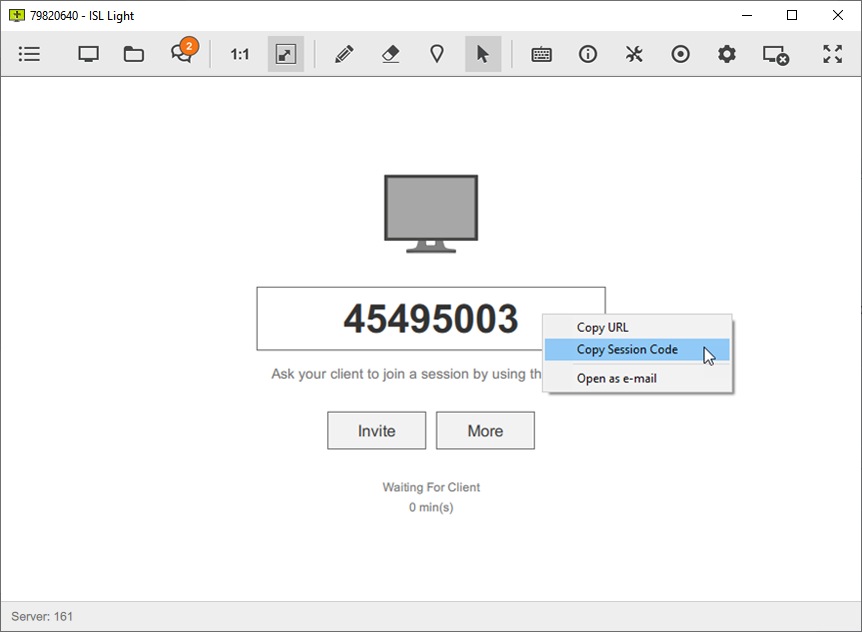
b) Opret forbindelse med en adgangskode (ubemandet adgang)
I stedet for at bruge en kode, kan du have permanent adgang til computere ved at installere en fjernadgangsagent på enhver Windows-, Mac- eller Linux computer. Når ubemandet adgang er konfigureret, vil dine computere være på dit dashboard, som du kan oprette forbindelse til, ved blot at indtaste adgangskoden.
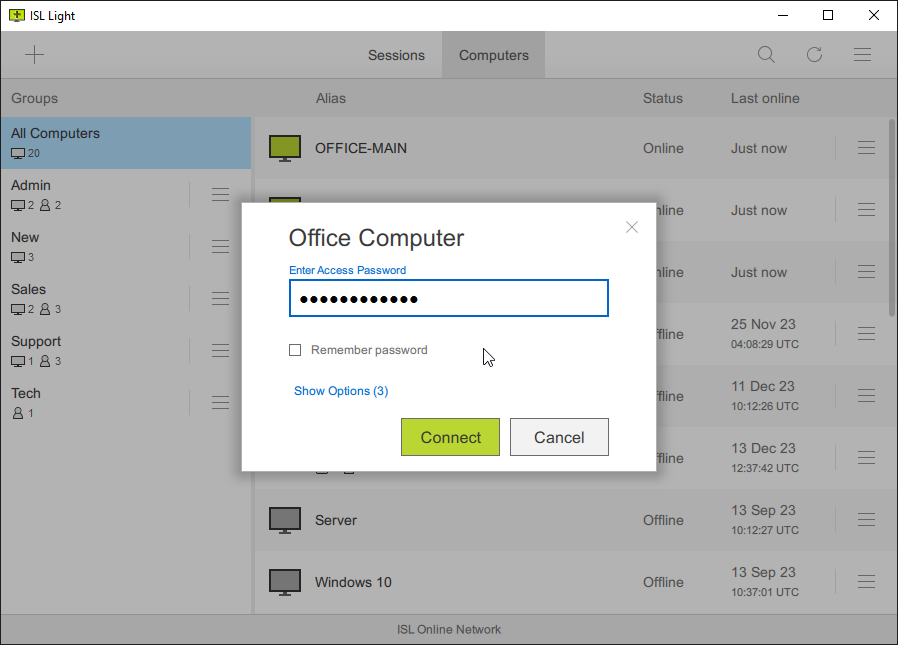
Opret forbindelse med en kode
Step 1
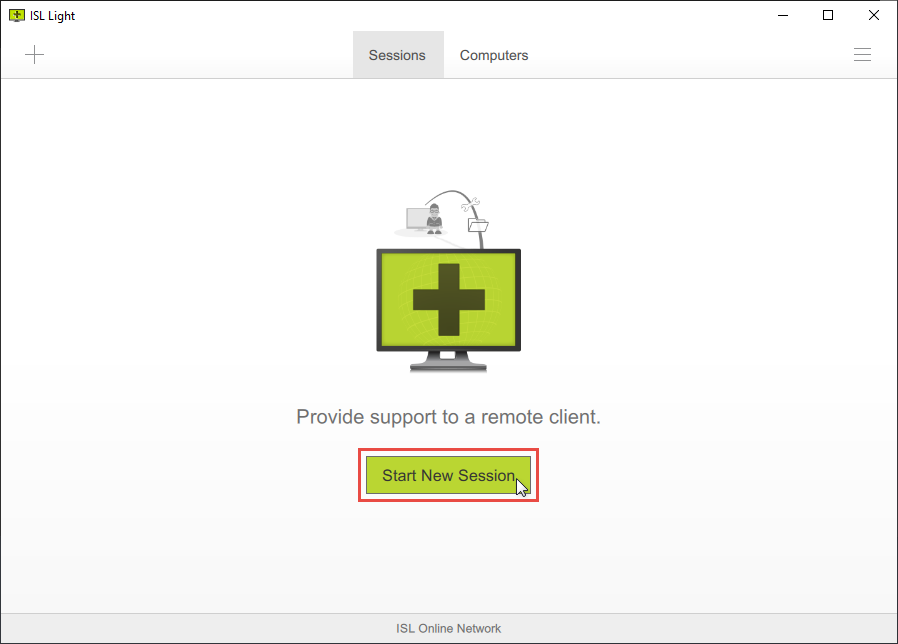
Når du er logget ind ISL Light, klik på knappen "Start ny session".
Sessionskoden vil blive genereret.
Note: Klik på "+" knappen i øverste venstre hjørne for yderligere muligheder.
Step 2
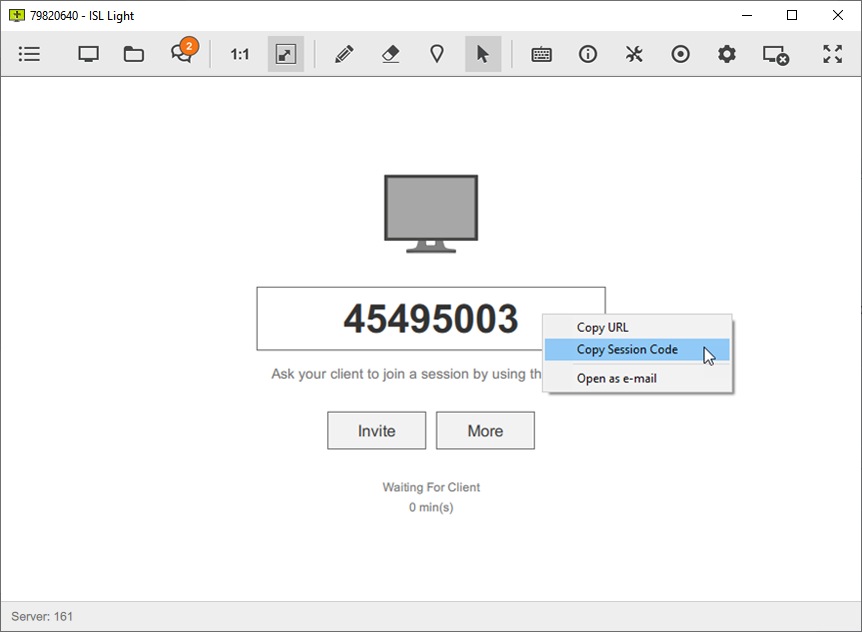
Du kan vælge forskellige muligheder for at din klient kan tilgå en session, afhængigt af dine præferencer.
a) Anbefalet mulighed
Fra ISL Online's hjemmeside
Bed din klient om at indtaste en sessionskode for at deltage i en session på ISL Online deltag i session.
b) Alternative muligheder
ISL Light Client (computer eller mobil)
Bed din klient om at downloade og køre ISL Light Client og indtaste sessionskoden.
E-mail invitation
Send en e-mail invitation til din klient. Når klienten klikker på invitationslinket, downloades ISL Light Client appen, og supportsessionen starter automatisk.
Note: Inviter via e -mail, inde i ISL Light funktionen, er deaktiveret i gratis prøveversionen.
Fra din hjemmeside
Tilføj en tekstboks til din hjemmeside for at lade dine kunder deltage i en fjernsupportsession direkte derfra.
Fjernsupport via Live Chat
Tilbyd teknisk support til din hjemmesides besøgende via live chat. Send invitations link til din klient med et klik. Når klienten klikker på invitationslinket, downloades ISL Light Client appen, og supportsessionen starter automatisk.
Step 3
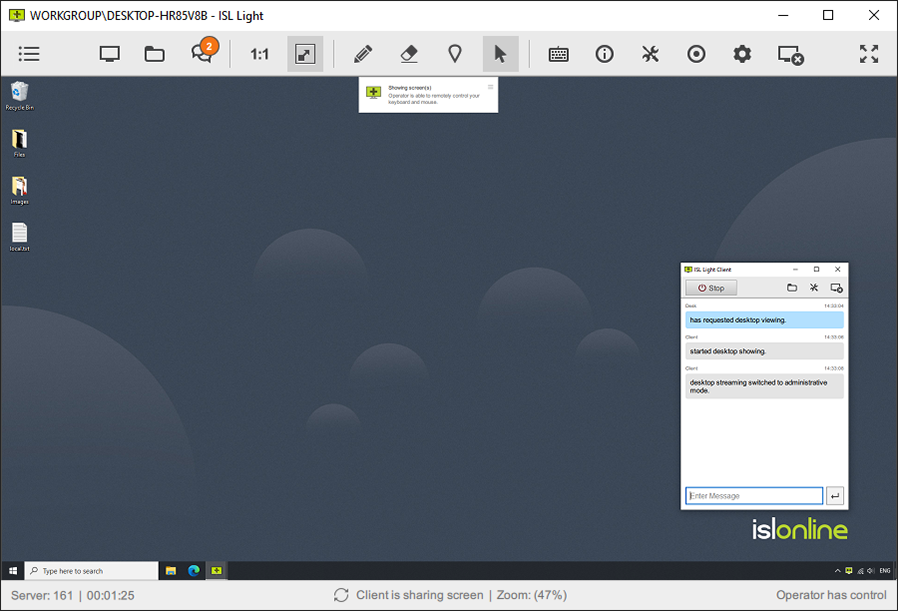
Tillykke, du har forbindelse!Du kan nu styre fjerncomputeren.
Opret forbindelse med en adgangskode
Step 1
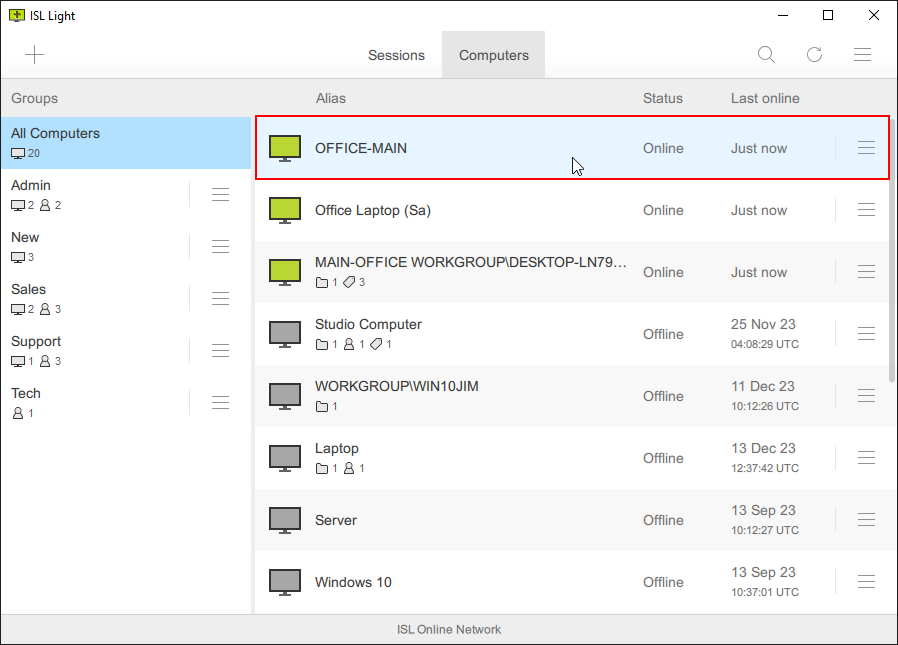
Gå til fanen computere og klik på den online computer du vil oprette forbindelse til.
Note: Klik på "+" knappen i øverste venstre hjørne til Set Unattended Access.
Step 2
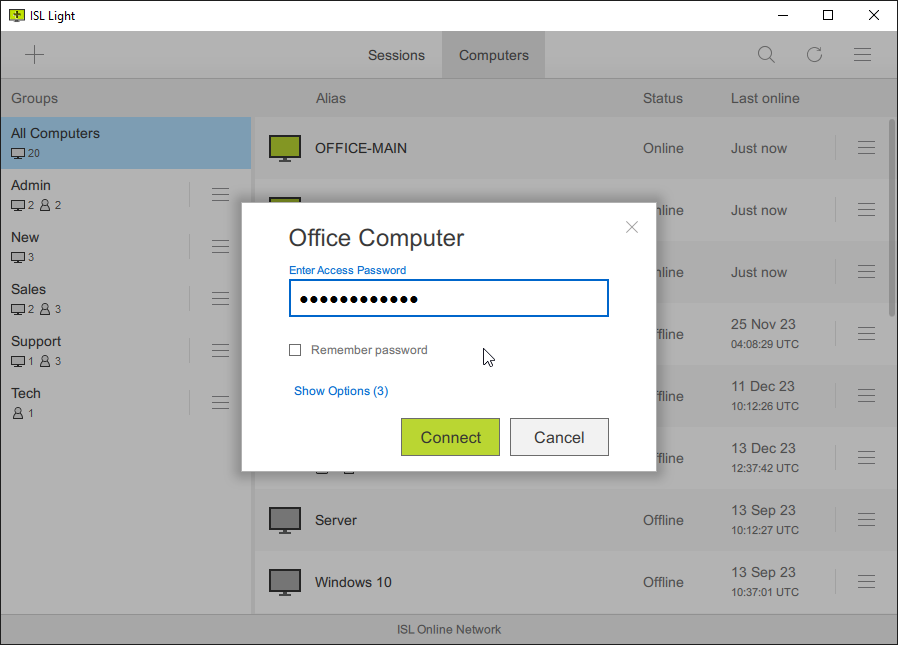
Indtast adgangskoden og klik på knappen "Opret forbindelse".
Step 3
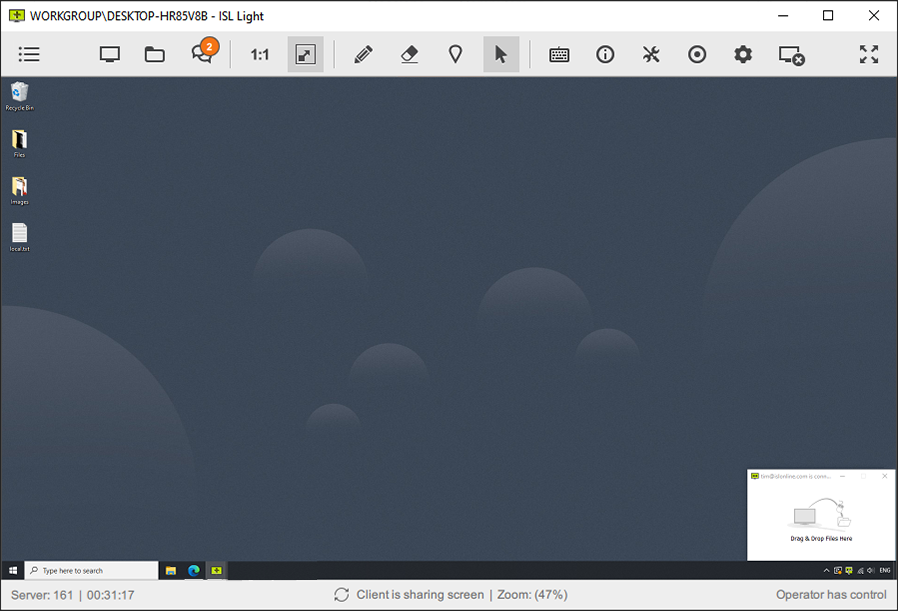
Tillykke, du har forbindelse! Du kan nu styre fjerncomputeren.